Lo spam è un fenomeno che esiste dagli albori di internet, a chi non è mai capitato di ricevere un’email contenente un fastidioso messaggio promozionale? Fortunatamente però, si sono evolute tecnologie in grado di riuscire a identificare e a bloccare le e-mail indesiderate.
Al giorno d’oggi, tutti servizi di posta elettronica si affidano a software antispam in grado di analizzare il contenuto delle e-mail al fine di rilevare l’eventuale presenza di messaggi indesiderati.
Table of Contents
Come funziona l’antispam?
Ci sono tanti programmi in commercio sviluppati per proteggere gli account email degli utenti, uno dei più utilizzati è SpamAssassin.
Apache SpamAssassin è un programma antispam con delle funzionalità che ti permettono di proteggere i tuoi account email bloccando tutti messaggi che hanno un determinato spam score.
I programmi antispam sono in grado di controllare tutti gli elementi che caratterizzano un’email come ad esempio l’oggetto, il destinatario e il suo contenuto.
Lo spam score è determinato dalla presenza di elementi potenzialmente pericolosi. In base al numero di elementi trovati, viene assegnato un punteggio.
Più il punteggio spam di un’email è alto e più è probabile che il messaggio non superi il filtro dell’antispam.
Uno spam score non è determinato soltanto da gli indicatori di spam contenuti all’interno di una e-mail ma viene stabilito considerando tanti altri elementi.
L’antispam non solo controlla gli elementi presenti all’interno di un’email, ma analizza anche i record del dominio, verificando che che il dominio associato all’email sia valido.
Altri elementi che possono essere considerati pericolosi da un programma antispam, sono tutti quegli elementi che influenzano negativamente l’esperienza utente, come ad esempio la presenza di shortlink o una mancanza di contrasto adeguata tra il testo dell’email e il suo sfondo.
Come usare Spam Assassin
Le funzionalità di SpamAssassin sono già attive su tutti gli account e-mail.
Guarda anche questo breve tutorial video per imparare a proteggere la tua email dallo spam:

Con SpamAssassin è possibile impostare un valore che rappresenta la soglia massima di Spam Score consentito.
Come ho spiegato nel paragrafo precedente, ogni email ha uno spam score e più è alto questo valore e più è sicura l’eventualità che si tratti di spam.
Se imposti come valore “10”, consentirai l’ingresso a qualsiasi e-mail, anche quelle indesiderate.
Se imposti come valore “1”, eliminerai anche le e-mail importanti, che accidentalmente verranno considerate spam anche se effettivamente non lo sono.
Noi abbiamo configurato il programma per tutti nostri utenti attribuendo allo spam Score il valore “5”, in modo da bloccare lo spam senza generare falsi positivi, evitando così che nessuna email importante venga eliminata.
Per poter impostare SpamAssassin, come prima cosa dovrai effettuare il login a cPanel.
Successivamente dovrai selezionare, nella scheda E-mail, la voce “Spam Filters”.

Qui sarà possibile scegliere come gestire lo spam. Potrai spostare tutte le nuove email spam dentro una cartella specifica oppure potrai decidere di eliminarle direttamente.
Spostare lo spam in una cartella
Se l’impostazione “Move New Spam to a Separate Folder” è attiva, il sistema reindirizzerà verso una cartella specifica tutte le email che hanno uno spam score superiore rispetto allo spam score da noi dichiarato.

Cliccando su “Spam Threshold Score” verrai reindirizzato in una pagina dalla quale è possibile modificare manualmente il punteggio spam.

Dal menu a tendina è possibile scegliere dei valori preimpostati oppure aggiungere un valore personalizzato selezionando la casella “Personalizzato” e inserendo un valore a scelta.
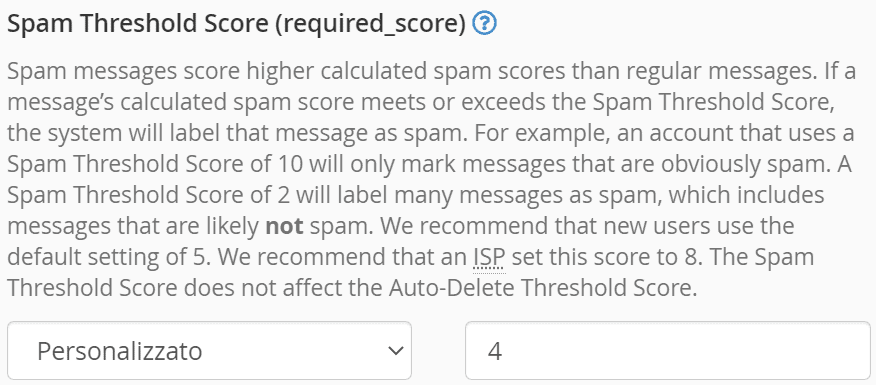
Completate le modifiche, premi su “Update Scoring Options” per salvare i cambiamenti.
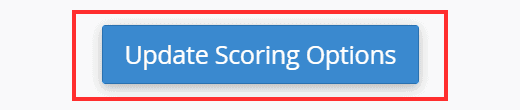
Tramite l’opzione “Configure Spam Box Settings” è possibile gestire alcuni aspetti relativi alla gestione delle cartelle spam.

Empty the Spam Box folder for “nome del tuo account email”: facendo clic su questo pulsante, potrai svuotare la casella spam del tuo account email.
Empty all Spam Box folders: questo bottone invece, ti permette di svuotare tutte le caselle spam di tutti gli account email.
Manage Email Disk Usage: ti reindirizzerà verso una pagina che ti fornirà delle indicazioni riguardanti lo spazio che la casella email occupa sul disco.
Eliminare lo spam
Per eliminare automaticamente lo spam, bisogna verificare che la voce “Automatically Delete New Spam” sia abilitata.

Per regolare il valore dello spam score, devi cliccare sul collegamento “Configure Auto-Delete Settings” e inserire un numero dall’1 al 10.

Una volta effettuati i cambiamenti, premi su “Update Auto-Delete Score”.
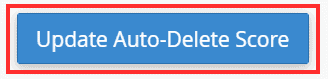
Aggiungere un indirizzo e-mail in whitelist
Con SpamAssassin è possibile gestire gli indirizzi nella whitelist. Tutti gli indirizzi inseriti nella whitelist non saranno soggetti ad alcun filtro antispam.
Per poter aggiungere un nuovo indirizzo in whitelist, fai clic su “Show Additional Configurations” per poter visualizzare le impostazioni avanzate di SpamAssassin.

Successivamente, premi sulla voce “Edit Spam Whitelist Settings”.

Cliccando su “Add A New whitelist_from Item” sarà possibile aggiungere un nuovo indirizzo alla whitelist.

Nel campo che apparirà, potrai inserire sia un indirizzo email specifico che il nome di un dominio. Inserendo il nome di un dominio, permetterai a qualsiasi email appartenente al dominio da te indicato di contattarti.
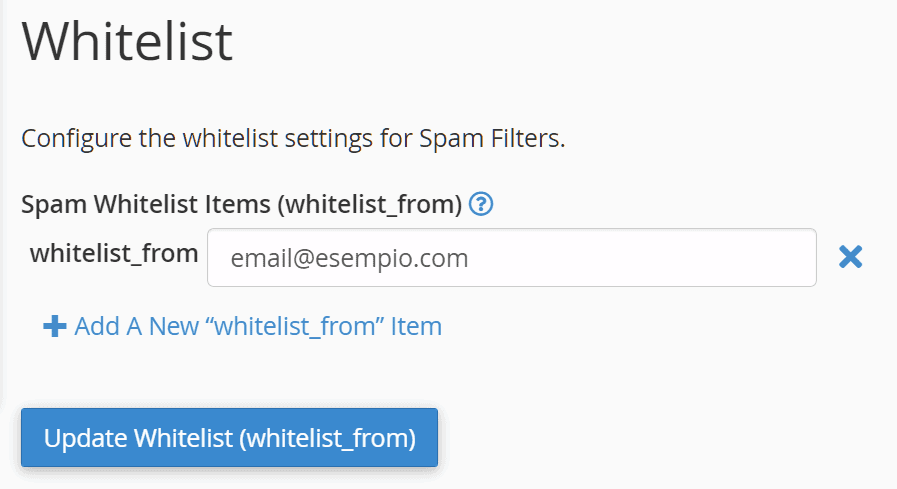
Una volta ultimato le modifiche, premi su “Update Whitelist (whitelist_from)” per aggiornare il contenuto della whitelist.
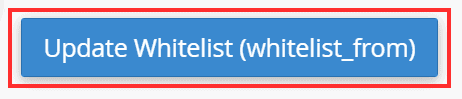
Aggiungere un indirizzo e-mail in blacklist
SpamAssassin include la possibilità di inserire degli indirizzi email in una lista. Gli elementi presenti in questa lista verranno automaticamente contrassegnati come “Spam”.
Per poter aggiungere un nuovo indirizzo in blacklist, clicca su “Show Additional Configurations” e visualizzerai le impostazioni avanzate di SpamAssassin.

Successivamente, premi sulla voce “Edit Spam Blacklist Settings”.

Cliccando su “Add A New “blacklist_from” Item” sarà possibile aggiungere un nuovo indirizzo alla blacklist.
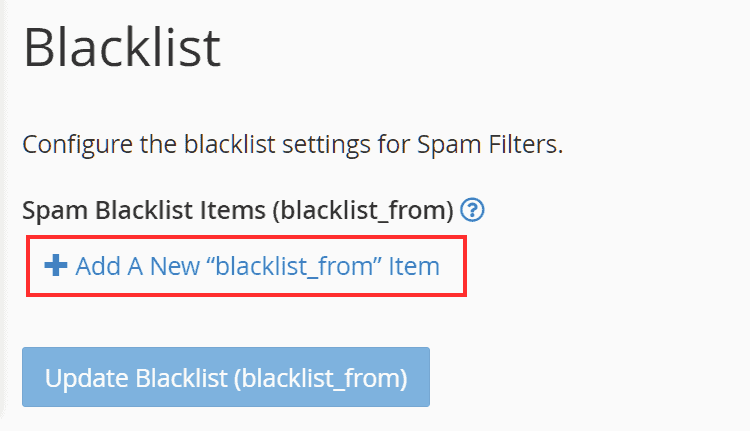
Nel campo che apparirà, potrai digitare sia un indirizzo email specifico che il nome di un dominio. Inserendo il nome di un dominio, impedirai a qualsiasi email appartenente al dominio da te indicato di contattarti.
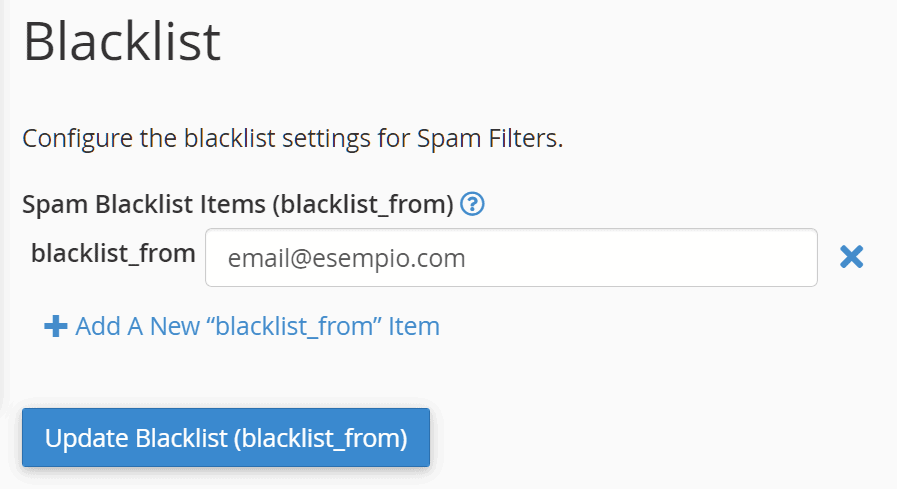
Una volta ultimato le modifiche, premi su “Update Blacklist (blacklist_from)” per aggiornare il contenuto della blacklist.
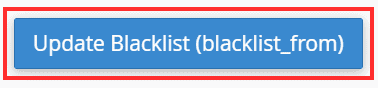
Creare un filtro email specifico
Oltre ad utilizzare SpamAssassin, è possibile impostare dei filtri email per gestire lo spam.
Con i filtri email puoi creare delle istruzioni aggiuntive e personalizzate. Ad esempio potrai eliminare tutte le email al cui interno è presente una determinata parola.
Per poter impostare un filtro spam, bisogna effettuare il login a cPanel e selezionare la voce “Filtri E-mail” se desideri applicare la regola solo ad un account email specifico oppure “Filtri E-mail Globali” se desideri applicare le modifiche a tutti gli account email presenti sul tuo dominio.

Successivamente, bisogna cliccare sulla voce “Crea un nuovo filtro”.
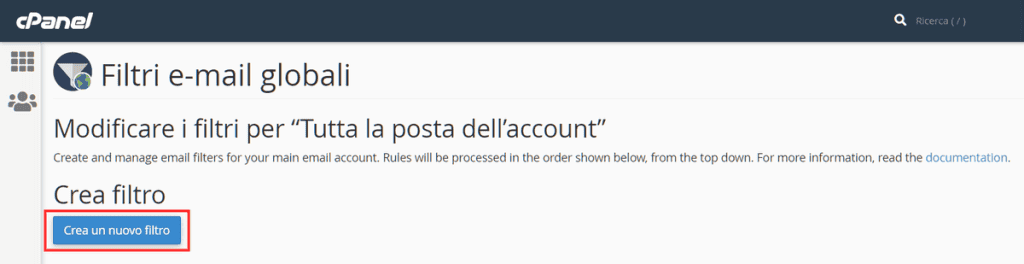
Nel campo “nome filtro” andrà inserito il nome univoco del filtro che vogliamo creare.

Nel campo regole bisogna impostare le istruzioni che server dovrà seguire. In questo caso specifico dimostrerò come bloccare tutte le e-mail in base all’oggetto dell’e-mail.
Poniamo il caso che tu voglia eliminare tutte le e-mail che hanno nell’oggetto il termine “Iscriviti”. Quello che dovrei fare sarà selezionare il campo “oggetto” e il campo “contiene” e digitare il nome dell’oggetto che desideri bloccare, in questo caso “Iscriviti”.
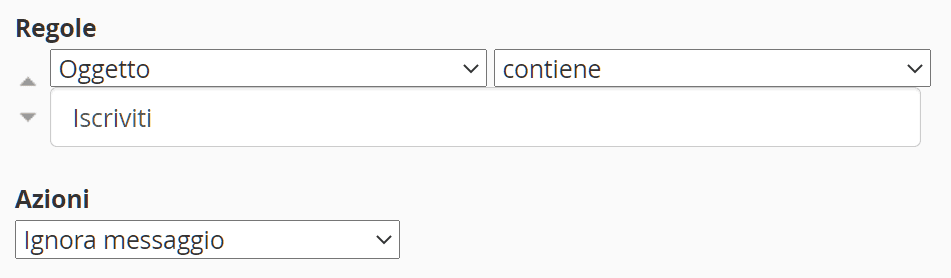
Una volta compilati tutti i campi dovrai fare clic sul pulsante “Crea”.
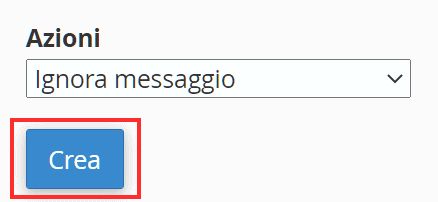
Se l’operazione è andata a buon fine apparirà un messaggio d’avviso.

Se non sei sicuro su come procedere o hai bisogno di ulteriori informazioni, visita la nostra guida dedicata alla creazione di un filtro email.



